Smart TV Sony Bravia - это одна из самых популярных моделей телевизоров на рынке. С помощью Smart TV вы можете смотреть видео, играть в игры и пользоваться интернетом прямо на экране своего телевизора. Однако многим пользователям может быть трудно установить приложение Rutube на свой Smart TV Sony Bravia. В этой статье мы расскажем вам, как установить Rutube на Smart TV Sony Bravia и наслаждаться любимыми видео без лишних хлопот.
Во-первых, убедитесь, что ваш Smart TV Sony Bravia поддерживает приложение Rutube. Для этого вы можете проверить в официальном магазине приложений на телевизоре. Если приложение отсутствует, есть несколько способов его установить. Один из них - использовать встроенный в телевизор браузер и найти Rutube на сайте разработчиков.
Во-вторых, вам потребуется аккаунт Rutube для авторизации. Если у вас еще нет аккаунта, можете зарегистрироваться на официальном сайте. После успешной регистрации и авторизации вам нужно будет ввести данные своего аккаунта в приложении Rutube на телевизоре. Таким образом, вы сможете получить доступ к своему аккаунту, а также сохранить историю просмотров и подписки на понравившихся авторов.
Установка Rutube на Smart TV Sony Bravia
- Включите ваш Smart TV Sony Bravia.
- Подключите телевизор к интернету через Wi-Fi или используя Ethernet-подключение.
- Настройте доступ к сервису Google Play на вашем устройстве, если он еще не настроен. Для этого вам потребуется аккаунт Google.
- Откройте магазин приложений Google Play на вашем телевизоре.
- В поисковой строке введите "Rutube" и нажмите кнопку поиска.
- Найдите приложение Rutube в результате поиска и нажмите на него.
- Нажмите на кнопку "Установить" для начала загрузки и установки приложения Rutube на ваш телевизор.
- Когда установка завершится, нажмите кнопку "Открыть" для запуска Rutube.
- Войдите в свой аккаунт Rutube или зарегистрируйтесь, если у вас еще нет аккаунта.
- Теперь вы можете наслаждаться просмотром видео на своем Smart TV Sony Bravia через приложение Rutube.
Установка Rutube на Smart TV Sony Bravia не составляет большого труда и позволяет получить доступ к огромному количеству разнообразного видео контента. Наслаждайтесь просмотром любимых видеороликов на большом экране вашего Smart TV!
Подготовка к установке

Перед установкой Rutube на Smart TV Sony Bravia, необходимо выполнить несколько подготовительных шагов:
1. Убедитесь, что ваш Smart TV подключен к интернету. Для этого проверьте настройки сети и убедитесь, что все параметры правильно настроены.
2. Убедитесь, что ваш Smart TV совместим с приложением Rutube. Проверьте модель и серию вашего устройства в документации или на официальном веб-сайте Sony Bravia.
3. Если ваш Smart TV не имеет предустановленного магазина приложений, вам понадобится подключение к интернету и аккаунт Sony Entertainment Network, чтобы загрузить и установить Rutube.
4. Проверьте, что ваш Smart TV обновлен до последней версии прошивки. Для этого войдите в меню настроек и найдите раздел обновления программного обеспечения. Если имеется новая версия, следуйте инструкциям на экране, чтобы выполнить обновление.
После того, как вы завершили подготовку, вы готовы перейти к установке Rutube на ваш Smart TV Sony Bravia.
Проверка совместимости
1. Убедитесь, что ваш Smart TV подключен к интернету. Для этого проверьте настройки подключения Wi-Fi или Ethernet. В случае необходимости, подключите телевизор к сети.
2. Проверьте модель вашего телевизора. Откройте меню настройки Sony Bravia, затем выберите пункт "Информация о системе" или похожий пункт в зависимости от версии ПО. Вам будет показана информация о модели телевизора.
3. Зайдите на официальный сайт Rutube (rutube.ru) с помощью компьютера или мобильного устройства. Перейдите на страницу с настройками и выберите раздел "Поддерживаемые устройства".
4. Проверьте список поддерживаемых моделей Smart TV Sony Bravia. Убедитесь, что ваша модель телевизора присутствует в списке.
5. Если ваша модель телевизора не указана в списке поддерживаемых устройств, значит, ваш телевизор не совместим с Rutube. В таком случае вы можете обратиться в службу поддержки Sony Bravia, чтобы узнать, есть ли у них планы на добавление поддержки Rutube для вашей модели телевизора.
6. Если ваша модель телевизора присутствует в списке поддерживаемых устройств Rutube, значит, ваш Smart TV совместим с приложением. Вы можете переходить к следующему шагу - установке Rutube на ваш телевизор Sony Bravia.
Переход в магазин приложений
Процесс установки Rutube на Smart TV Sony Bravia начинается с перехода в магазин приложений вашего телевизора.
1. Включите телевизор и убедитесь, что он подключен к интернету.
2. На пульте управления телевизором нажмите кнопку "Home" (Главная).
3. Используйте кнопки на пульте или сенсорный экран вашего телевизора, чтобы выделить иконку "Магазин приложений" и нажмите на нее.
4. В магазине приложений вы можете увидеть список доступных приложений для установки.
5. Используйте поисковую функцию в магазине приложений, чтобы найти приложение Rutube.
6. Когда вы найдете Rutube, выделите его и нажмите кнопку "Установить".
7. Подождите, пока приложение Rutube устанавливается. Это может занять несколько минут, в зависимости от скорости вашего интернет-соединения.
8. После завершения установки, вы можете найти и открыть приложение Rutube на вашем телевизоре.
Теперь, когда вы установили Rutube на Smart TV Sony Bravia, вы можете наслаждаться просмотром видео и контента Rutube прямо на вашем большом экране.
Поиск и установка Rutube
Для того чтобы использовать приложение Rutube на вашем телевизоре Sony Bravia, сначала необходимо его найти и установить. Следуйте этим простым шагам, чтобы начать наслаждаться видео на Rutube прямо на вашем Smart TV.
1. Включите ваш телевизор Sony Bravia и перейдите в меню "Настройки".
2. В меню "Настройки" найдите раздел "Приложения" и выберите его.
3. В разделе "Приложения" вы увидите список доступных приложений. Найдите и выберите "Google Play Store".
4. После того, как вы откроете Google Play Store, введите в поисковую строку "Rutube" и нажмите кнопку "Поиск".
5. Вам будет предложено несколько вариантов приложения Rutube. Выберите нужное приложение, нажмите на него чтобы открыть страницу приложения.
6. На странице приложения Rutube нажмите кнопку "Установить".
7. После завершения установки, приложение Rutube будет доступно в вашем списке приложений.
8. Теперь вы можете открыть приложение Rutube и наслаждаться просмотром видео с популярного платформы Rutube на вашем телевизоре Sony Bravia Smart TV.
Вход в аккаунт Rutube
Чтобы получить полный доступ к функциям Rutube на Smart TV Sony Bravia, необходимо войти в свой аккаунт Rutube.
1. На главном экране Smart TV Sony Bravia откройте приложение Rutube.
2. На экране входа введите свой email и пароль, зарегистрированные на Rutube, и нажмите кнопку "Войти".
3. Если вы не зарегистрированы на Rutube, нажмите кнопку "Зарегистрироваться" и следуйте инструкциям для создания нового аккаунта.
4. После успешного входа в свой аккаунт Rutube вы сможете просматривать и управлять своими видео, подписаться на каналы других пользователей, оставлять комментарии и многое другое.
Теперь вы готовы пользоваться Rutube на своем Smart TV Sony Bravia!
Начало просмотра контента
После установки Rutube на Smart TV Sony Bravia, вы можете начать просмотр контента на платформе.
В первую очередь, вам необходимо запустить приложение Rutube на телевизоре. Вы можете найти его в списке установленных приложений на вашем Smart TV.
После запуска приложения, вам может быть предложено войти в свою учетную запись Rutube или создать новую, если у вас ее еще нет.
Если у вас уже есть учетная запись Rutube, вы можете войти, используя свои учетные данные. Введите свой адрес электронной почты и пароль, а затем нажмите кнопку "Войти".
Если у вас нет учетной записи Rutube, вы можете создать новую, следуя инструкциям на экране. Вам может потребоваться предоставить свое имя, адрес электронной почты и создать пароль для вашей новой учетной записи.
После входа или создания учетной записи Rutube, вы будете перенаправлены на главную страницу приложения. Отсюда вы можете приступить к просмотру контента.
Используйте панель навигации или пульт ДУ для выбора категорий, жанров или конкретных фильмов и видео. Вы можете использовать функции поиска, чтобы найти конкретный контент по названию или ключевому слову.
Когда вы найдете контент, который вам интересен, нажмите на него, чтобы начать просмотр. Вы можете использовать разные кнопки на пульте ДУ для управления воспроизведением, паузой, перемоткой и громкостью.
Вы также можете использовать функции Rutube, такие как добавление видео в плейлисты или оценка контента, чтобы сохранить и сортировать свои избранные видео.
Опыт просмотра контента на Rutube на Smart TV Sony Bravia может отличаться в зависимости от модели и версии вашего телевизора. Убедитесь, что ваш телевизор подключен к Интернету для полного доступа к контенту на Rutube.